xmind思维导图如何把间距调大?xmind思维导图把间距调大的操作方法
来源:金桥电子网
时间:2023-04-14 13:34:51 426浏览 收藏
“纵有疾风来,人生不言弃”,这句话送给正在学习文章的朋友们,也希望在阅读本文《xmind思维导图如何把间距调大?xmind思维导图把间距调大的操作方法》后,能够真的帮助到大家。我也会在后续的文章中,陆续更新文章相关的技术文章,有好的建议欢迎大家在评论留言,非常感谢!
在使用思维导图软件xmind的过程之中会遇到怎么调间距的问题,下面小编就为大家详细的介绍一下,大家感兴趣的话就一起来了解下吧!
xmind思维导图如何把间距调大?xmind思维导图把间距调大的操作方法
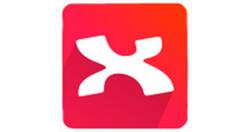
1、首先需要新建一个平衡图空白模板,在其他视图下无法实施。
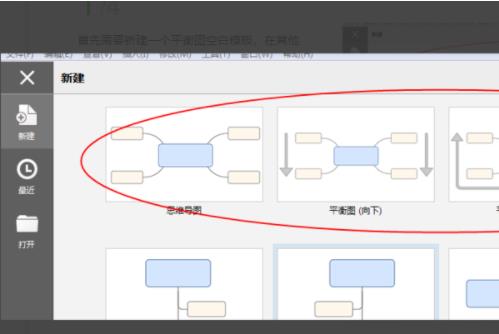
2、接着在界面中随便添加一些子主题。
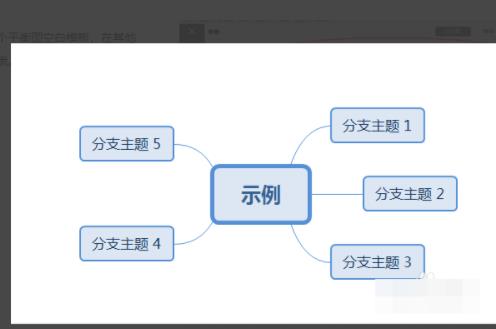
3、在菜单栏里找到修改,下拉菜单选择允许自由位置。
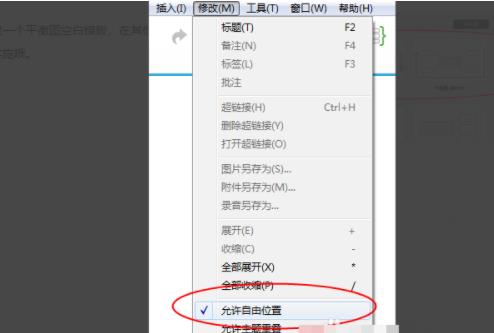
4、勾选后就可以随意地拖动主题了,想拖到哪里都可以,这样就调整了间距。
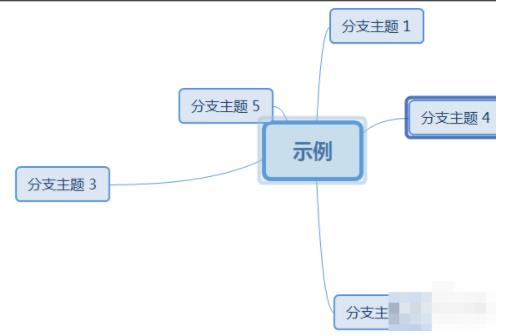
以上这里为各位分享了xmind思维导图把间距调大的操作方法,有需要的朋友赶快来看看本篇文章吧。
以上就是本文的全部内容了,是否有顺利帮助你解决问题?若是能给你带来学习上的帮助,请大家多多支持golang学习网!更多关于文章的相关知识,也可关注golang学习网公众号。
声明:本文转载于:金桥电子网 如有侵犯,请联系study_golang@163.com删除
相关阅读
更多>
-
501 收藏
-
501 收藏
-
501 收藏
-
501 收藏
-
501 收藏
最新阅读
更多>
-
280 收藏
-
418 收藏
-
128 收藏
-
315 收藏
-
277 收藏
-
113 收藏
-
320 收藏
-
474 收藏
-
252 收藏
-
422 收藏
-
461 收藏
-
413 收藏
课程推荐
更多>
-

- 前端进阶之JavaScript设计模式
- 设计模式是开发人员在软件开发过程中面临一般问题时的解决方案,代表了最佳的实践。本课程的主打内容包括JS常见设计模式以及具体应用场景,打造一站式知识长龙服务,适合有JS基础的同学学习。
- 立即学习 543次学习
-

- GO语言核心编程课程
- 本课程采用真实案例,全面具体可落地,从理论到实践,一步一步将GO核心编程技术、编程思想、底层实现融会贯通,使学习者贴近时代脉搏,做IT互联网时代的弄潮儿。
- 立即学习 516次学习
-

- 简单聊聊mysql8与网络通信
- 如有问题加微信:Le-studyg;在课程中,我们将首先介绍MySQL8的新特性,包括性能优化、安全增强、新数据类型等,帮助学生快速熟悉MySQL8的最新功能。接着,我们将深入解析MySQL的网络通信机制,包括协议、连接管理、数据传输等,让
- 立即学习 500次学习
-

- JavaScript正则表达式基础与实战
- 在任何一门编程语言中,正则表达式,都是一项重要的知识,它提供了高效的字符串匹配与捕获机制,可以极大的简化程序设计。
- 立即学习 487次学习
-

- 从零制作响应式网站—Grid布局
- 本系列教程将展示从零制作一个假想的网络科技公司官网,分为导航,轮播,关于我们,成功案例,服务流程,团队介绍,数据部分,公司动态,底部信息等内容区块。网站整体采用CSSGrid布局,支持响应式,有流畅过渡和展现动画。
- 立即学习 485次学习
